¿Qué es Active Backup for Office 365?
Synology ha puesto a nuestra disposición el complemento Active Backup for Office 365. Esta aplicación permite montar facilmente un sistema de copias de seguridad sobre nuestra suscripción de Office 365.

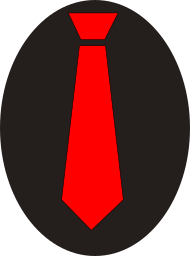
Synology ha puesto a nuestra disposición el complemento Active Backup for Office 365. Esta aplicación permite montar facilmente un sistema de copias de seguridad sobre nuestra suscripción de Office 365.

Amazon Glacier es un sistema de backups que nos permitirá almacenar mucha información a un precio muy económico, tal y como se explico anteriormente en este post. El proceso de subida, es sencillo e inmediato, tal y como se mostró en el anteriormente mencionado artículo, en cambio, el proceso para descargar archivos desde Amazon Glacier requiere de algún paso adicional.
Aprovechando el último post que hice sobre el servidor NAS de Synology, me gustaría entrar en uno de los puntos fundamentales en este tipo de dispositivos, los backups. Está muy bien tener todos los archivos centralizados, de tal forma que los miembros de la oficina puedan compartir documentos y que la información no esté distribuida por los diferentes equipos, pero que ocurre cuando lo que falla es el propio más.
Como comente en mi anterior post, Synology, dentro de su solución NAS, ofrece varias herramientas de copias de seguridad. Entre ellas, me gustaría destacar Glacier Backup, esta herramienta me permite gestionar mis backups con Amazon Glacier de forma muy sencilla. Con lo que dispondremos de un sistema de respaldo a bajo precio, como Amazon Glacier, sin requerir de grandes conocimientos técnicos y a un bajo precio.
Lo primero que debemos de hacer es crearnos una cuenta en Amazon AWS (https://aws.amazon.com). En este proceso se nos pedirán los datos de la empresa y una tarjeta de crédito y ya estaremos registrados, si nos os pide CIF aprovechar el campo «Dirección 2» para tal fin, de esta forma se emitirán facturas con vuestro CIF.
Antes de usar la aplicación deberemos generar una key de Amazon, que servirá para autentificarnos en Fast Glacier. Para ello, volveremos a la Web, nos autentificaremos y sobre nuestro nombre de usuario pulsaremos en «Security Credentials».
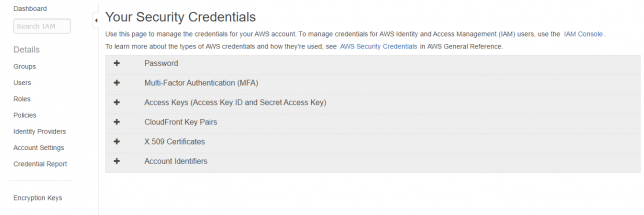
Una vez aquí pulsaremos en «Acces Keys» y a continuación en «Create New Access Key». Esto mostrará una ventana en donde podremos visualizar la clave, importante pulsar sobre la opción Show Acces Key, esto mostrará el Access Key Id (El usuario) y el Secret Access Key (el password), apuntarlo porque ya no volveréis a ver este valor. En caso de que lo perdáis deberéis repetir el proceso, borrando la key antigua, ya que sólo ser permite tener dos claves concurrentes.
El proceso de instalar en nuestro equipo Synology Glacier Backup y configurarlo es muy sencillo. Primero, accederemos al centro de paquete y accederemos a copias de seguridad, tal y como se muestran en la siguiente ilustración.
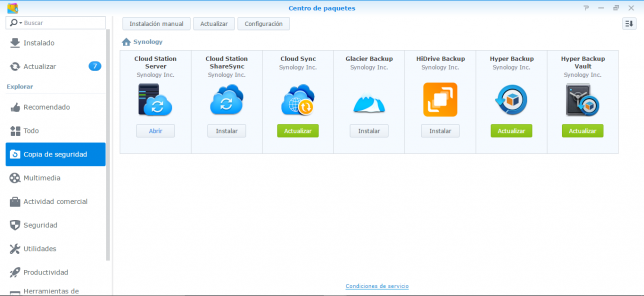
Pulsaremos instalar sobre el correspondiente a Glacier Backup. En pocos segundos dispondremos de este software entre las aplicaciones disponibles. Ahora ejecutaremos la aplicación y pulsaremos sobre Copias de seguridad, deberá mostrarse una pantalla tal y como se muestra a continuación.
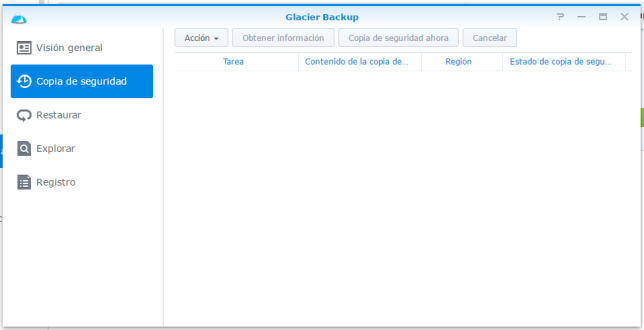
Para crear una copia de seguridad deberemos pulsar sobre Acción > Crear , esto generará un asistente que nos solicitará información sobre nuestra copia de seguridad:
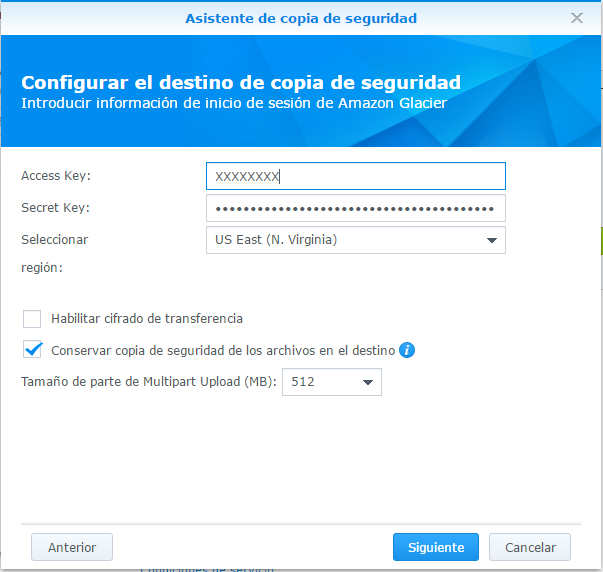
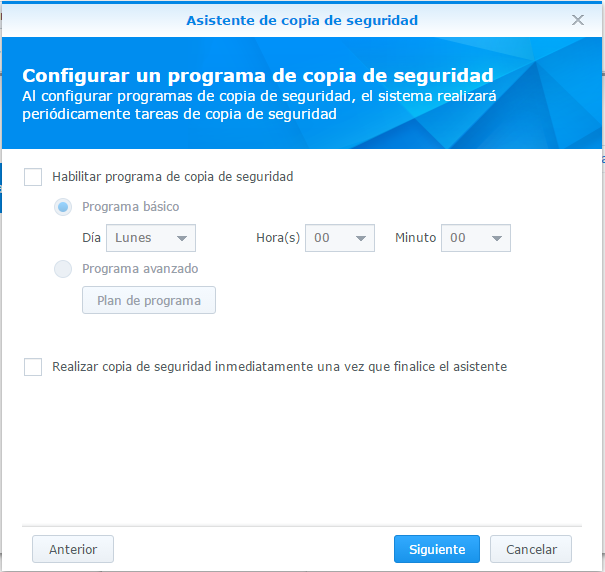

Con esto estableceremos un backup programado de una carpeta concreta, cada vez que se ejecute la tarea revisará el contenido de la carpeta y sólo subirá aquello que ha cambiado. En el área explorar de Glacier Backup podemos revisar el contenido almacenado en la nube.